Windows Serverのメンテナンス [Windows Server]
調べ物をしていて気が付いてしまった、Windows Serverを動かしているASUS Z170-WSのBIOS Update。
Updateすると、また設定が飛ぶんだろうなーーーーと思い、一応、BIOSの主たる設定画面を写真に撮ってからUpdateを実行。
案の定そのままでは立ち上がらない状態に。設定を戻すだけでは言う事を聞いてくれないのが、うちのRAID Card等のお約束。なんとか、拡張カードの取り外し等の大事には至らず復帰させるも、Intel RSTなRAID1が壊れている模様。
コンピューターの管理⇒ディスクの管理と進むと、やっぱRAID1になってない...
でもBIOSでIntel RSTの設定画面が出てこないのよねーーーーー
大丈夫!
https://www.intel.co.jp/content/www/jp/ja/download/15667/intel-rapid-storage-technology-intel-rst-user-interface-and-driver.html
なーんと、最新版はWindows Serverにもインストール出来る!
ということで、アプリで管理可能になりました。
なぜかRAID1の片割れが見つからない状態かつ何処にも属していないSSDがいることになっていたので、メンバーディスクとして設定し直して再構築しておしまい。
ついでなので、そもそもの課題に取り組みました。
そもそも...
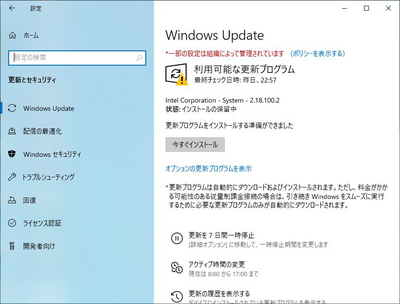
これがいけないのですよ。
何回やっても失敗するやつ。
以前、Desktopの方で、CPU内蔵のGPUのdriverをIntel純正driverにしたときにも同様の問題が発生して、対処していたのですが、記事にし損ねていた模様。
ハイ
https://msrc.microsoft.com/blog/2015/07/windows-10-windows-update-12/
こちらさんに従います。
http://download.microsoft.com/download/F/2/2/F22D5FDB-59CD-4275-8C95-1BE17BF70B21/wushowhide.diagcab
ここから取得出来る wushowhide.diagcab を使って、いらんドライバーのアップデートを表示させないようにします。
ま、この後も1回だけ表示はされるんですが、実行して失敗してもらって、もう一度updateを検索するとキレイに消えます:-)
んで、なんでコレが出てくるのか?
基本的にはdriverの不整合なんだと思います。
インストールに失敗するのも。
でも、デバイスマネージャーで見ても、特に問題なし。実動作も問題なし。
まあ、ついでで色々更新かけました。
INFファイルの更新。
https://www.intel.com/content/www/us/en/download/19347/chipset-inf-utility.html?wapkw=chipset%20device%20software%20inf%20update
MEの更新。
https://www.intel.com/content/www/us/en/download/771854/intel-management-engine-me-consumer-driver-for-windows-10-64-bit-windows-11-for-the-intel-nuc-kits-mini-pcs-nuc7i3dn.html?wapkw=Management%20Engine
とりあえずサーバー用じゃなくてもインストール出来るみたい。
これは7th Gen.用。
今回更新はしなかったけど10GbEのdriver。
https://www.intel.com/content/www/us/en/download/706171/intel-network-adapter-driver-for-windows-server-2022.html
どうもX540はv27.8までっぽい。どこかで買い換えるか...
とりあえず4時間ぐらいでどうにか元通りに。
つかれたー
Updateすると、また設定が飛ぶんだろうなーーーーと思い、一応、BIOSの主たる設定画面を写真に撮ってからUpdateを実行。
案の定そのままでは立ち上がらない状態に。設定を戻すだけでは言う事を聞いてくれないのが、うちのRAID Card等のお約束。なんとか、拡張カードの取り外し等の大事には至らず復帰させるも、Intel RSTなRAID1が壊れている模様。
コンピューターの管理⇒ディスクの管理と進むと、やっぱRAID1になってない...
でもBIOSでIntel RSTの設定画面が出てこないのよねーーーーー
大丈夫!
https://www.intel.co.jp/content/www/jp/ja/download/15667/intel-rapid-storage-technology-intel-rst-user-interface-and-driver.html
なーんと、最新版はWindows Serverにもインストール出来る!
ということで、アプリで管理可能になりました。
なぜかRAID1の片割れが見つからない状態かつ何処にも属していないSSDがいることになっていたので、メンバーディスクとして設定し直して再構築しておしまい。
ついでなので、そもそもの課題に取り組みました。
そもそも...
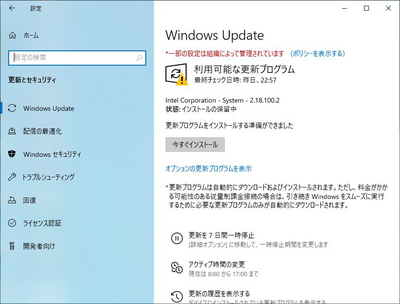
これがいけないのですよ。
何回やっても失敗するやつ。
以前、Desktopの方で、CPU内蔵のGPUのdriverをIntel純正driverにしたときにも同様の問題が発生して、対処していたのですが、記事にし損ねていた模様。
ハイ
https://msrc.microsoft.com/blog/2015/07/windows-10-windows-update-12/
こちらさんに従います。
http://download.microsoft.com/download/F/2/2/F22D5FDB-59CD-4275-8C95-1BE17BF70B21/wushowhide.diagcab
ここから取得出来る wushowhide.diagcab を使って、いらんドライバーのアップデートを表示させないようにします。
ま、この後も1回だけ表示はされるんですが、実行して失敗してもらって、もう一度updateを検索するとキレイに消えます:-)
んで、なんでコレが出てくるのか?
基本的にはdriverの不整合なんだと思います。
インストールに失敗するのも。
でも、デバイスマネージャーで見ても、特に問題なし。実動作も問題なし。
まあ、ついでで色々更新かけました。
INFファイルの更新。
https://www.intel.com/content/www/us/en/download/19347/chipset-inf-utility.html?wapkw=chipset%20device%20software%20inf%20update
MEの更新。
https://www.intel.com/content/www/us/en/download/771854/intel-management-engine-me-consumer-driver-for-windows-10-64-bit-windows-11-for-the-intel-nuc-kits-mini-pcs-nuc7i3dn.html?wapkw=Management%20Engine
とりあえずサーバー用じゃなくてもインストール出来るみたい。
これは7th Gen.用。
今回更新はしなかったけど10GbEのdriver。
https://www.intel.com/content/www/us/en/download/706171/intel-network-adapter-driver-for-windows-server-2022.html
どうもX540はv27.8までっぽい。どこかで買い換えるか...
とりあえず4時間ぐらいでどうにか元通りに。
つかれたー
Hyper-VのVMの移動 [Windows Server]
前回のWindows Serverの入れ替え以降、仮想環境で何か他のOSを動かす必要が無く、ここ数年の知識が全くない&Hyper-V素人さんだったりします。
今回は、Virtual Boxとか、他のものを使わず、最初からHyper-Vでと腹を決めて、仮のAD ServerもWindows 11上のHyper-Vで動かしてました。
なーんも考えず。
一応、普段の生活に必要な環境は整ったし、今回はEssentials Ed.ではなく、Standard Ed.のため、仮想環境で動かすライセンスもあるので、きちんとADの冗長構成が実現できます。
そんなわけで、安定動作と、今後何かあったときのことを考え、まずはWindows 11上で動かしていた仮環境をWindows Server 2022上のHyper-V環境へ移動... って作業したら、インポートは出来るけど、動かない...
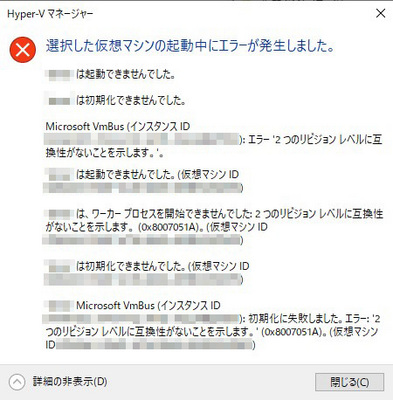
よくわからんけど、プロセッサの互換性オプションにチェックを入れていないのが原因らしい。
とはいえ、あとから、チェックを入れてエクスポート/インポートしても変わらないので、素直に諦めました。
であればということで、そこのチェックは忘れずに、ついでにTPMも有効に... って試したら、これもダメ(^^;
でも、これはすぐに解決。
http://www.fermata.mydns.jp/%E9%96%8B%E7%99%BA%E6%97%A5%E8%AA%8C/192-hyper-v-tpm%E6%9C%89%E5%8A%B9%E3%81%AB%E3%81%97%E3%81%9F%E4%BB%AE%E6%83%B3%E3%83%9E%E3%82%B7%E3%83%B3%E3%81%AE%E7%A7%BB%E5%8B%95%E6%96%B9%E6%B3%95.html
こちらにあるように、certlm.mscを起動して、「シールドVMのローカル証明書」の「証明書」にある証明書2つを選んで、秘密鍵付でエクスポート。
これを移動先でインポートしてあげると、動きます。
なお、TPMを有効にしたVMを作成していないと、インポートする先が存在しないので、とりあえずなんか作ってみておくというのがよろしいようです。
異なる環境間を行ったり来たりして、動作が確認できたので、プロダクトキーを設定してADの冗長化を進めることにします。
しかし、UbuntuとかだとRaspberry PiでもWSL2でも動かせちゃうので、わざわざHyper-Vにインストールしてと言うのもなく、結局Windowsを動かすぐらいしか用途が無くなっちゃったな...
少なくともASUS Z170-WSはWindows 10のライセンスはHardware的には有効なので、それでも動かしますかね。ライセンス再認証してもらわないとダメですけど。
今回は、Virtual Boxとか、他のものを使わず、最初からHyper-Vでと腹を決めて、仮のAD ServerもWindows 11上のHyper-Vで動かしてました。
なーんも考えず。
一応、普段の生活に必要な環境は整ったし、今回はEssentials Ed.ではなく、Standard Ed.のため、仮想環境で動かすライセンスもあるので、きちんとADの冗長構成が実現できます。
そんなわけで、安定動作と、今後何かあったときのことを考え、まずはWindows 11上で動かしていた仮環境をWindows Server 2022上のHyper-V環境へ移動... って作業したら、インポートは出来るけど、動かない...
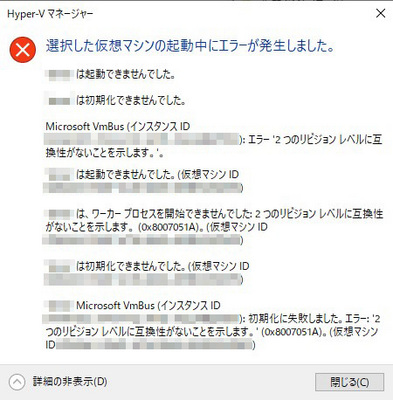
よくわからんけど、プロセッサの互換性オプションにチェックを入れていないのが原因らしい。
とはいえ、あとから、チェックを入れてエクスポート/インポートしても変わらないので、素直に諦めました。
であればということで、そこのチェックは忘れずに、ついでにTPMも有効に... って試したら、これもダメ(^^;
でも、これはすぐに解決。
http://www.fermata.mydns.jp/%E9%96%8B%E7%99%BA%E6%97%A5%E8%AA%8C/192-hyper-v-tpm%E6%9C%89%E5%8A%B9%E3%81%AB%E3%81%97%E3%81%9F%E4%BB%AE%E6%83%B3%E3%83%9E%E3%82%B7%E3%83%B3%E3%81%AE%E7%A7%BB%E5%8B%95%E6%96%B9%E6%B3%95.html
こちらにあるように、certlm.mscを起動して、「シールドVMのローカル証明書」の「証明書」にある証明書2つを選んで、秘密鍵付でエクスポート。
これを移動先でインポートしてあげると、動きます。
なお、TPMを有効にしたVMを作成していないと、インポートする先が存在しないので、とりあえずなんか作ってみておくというのがよろしいようです。
異なる環境間を行ったり来たりして、動作が確認できたので、プロダクトキーを設定してADの冗長化を進めることにします。
しかし、UbuntuとかだとRaspberry PiでもWSL2でも動かせちゃうので、わざわざHyper-Vにインストールしてと言うのもなく、結局Windowsを動かすぐらいしか用途が無くなっちゃったな...
少なくともASUS Z170-WSはWindows 10のライセンスはHardware的には有効なので、それでも動かしますかね。ライセンス再認証してもらわないとダメですけど。
Windows Server 2022へ:その6 LBFO Teamingは時代遅れらしい... [Windows Server]
AD Serverとしてのセットアップが終わったはずのサーバーで、さーてHyper-Vの仮想スイッチの設定をするか... と思って、作業をしたら
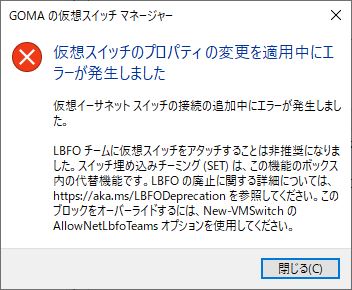
いきなりくじけます。
https://aka.ms/LBFODeprecation
うだうだ書いてあるけど、SET: Switch Embedded Teamingに切り替えろと..........言うことでですね、また、AD降格して、やってみましたよ。
https://yamanxworld.blogspot.com/2021/09/lbfo-hyper-v-set.html
こちらさんを見ると、Windows Admin Centerを導入すると簡単に作れるというので
https://www.microsoft.com/ja-jp/windows-server/windows-admin-center
に個人情報を登録して取得してみましたよ。
ドメインコントローラーでは動かないです。
クライアントにインストールしましょう。
立ち上げるとローカルに繋がるので、設定変更したいサーバーを登録して
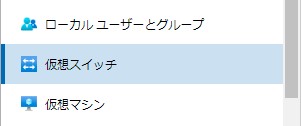
仮想スイッチ選んで
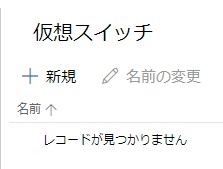
新規で追加して
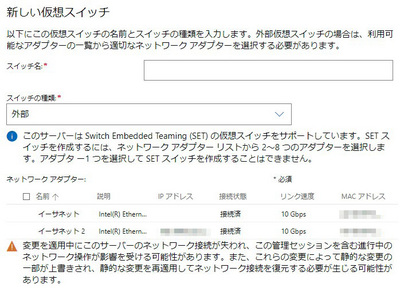
選んでおしまい。
なんか出来たっぽい?
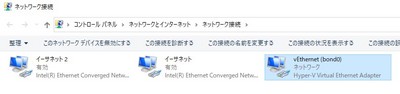
一応出来てる...
とはいえ
https://docs.microsoft.com/ja-JP/azure-stack/hci/concepts/host-network-requirements
今までと同じように10Gbps+10Gbps=20Gbpsになるわけではない。
別に高級な物理switch使っているわけではないので、レガシーなLBFO Teamingに戻しました(^^;
そんでもってHyper-Vマネージャから仮想スイッチを作成するのでは無く、Power Shellでおまじない!
> New-VMSwitch -Name SW4HYPER-V -NetAdapterName bond0
-AllowNetLbfoTeams $true
Name SwitchType NetAdapterInterfaceDescription
---- ---------- ------------------------------
SW4HYPER-V External Microsoft Network Adapter Multiplexor Driver
これで出来たはず!
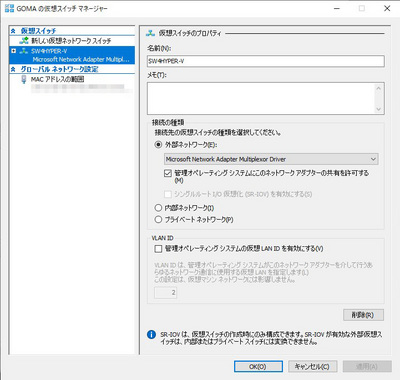
きちんとTeaming deviceが選択されています。

おー所望の状態になりました。
ということで、Windows Server 2022の間はこのまんまかな。
いきなりくじけます。
https://aka.ms/LBFODeprecation
うだうだ書いてあるけど、SET: Switch Embedded Teamingに切り替えろと..........言うことでですね、また、AD降格して、やってみましたよ。
https://yamanxworld.blogspot.com/2021/09/lbfo-hyper-v-set.html
こちらさんを見ると、Windows Admin Centerを導入すると簡単に作れるというので
https://www.microsoft.com/ja-jp/windows-server/windows-admin-center
に個人情報を登録して取得してみましたよ。
ドメインコントローラーでは動かないです。
クライアントにインストールしましょう。
立ち上げるとローカルに繋がるので、設定変更したいサーバーを登録して
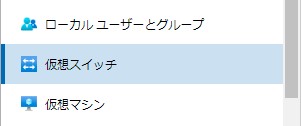
仮想スイッチ選んで
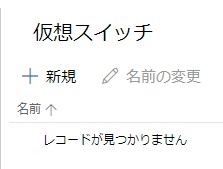
新規で追加して
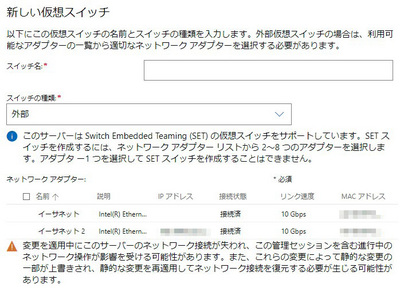
選んでおしまい。
なんか出来たっぽい?
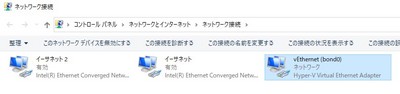
一応出来てる...
とはいえ
https://docs.microsoft.com/ja-JP/azure-stack/hci/concepts/host-network-requirements
今までと同じように10Gbps+10Gbps=20Gbpsになるわけではない。
別に高級な物理switch使っているわけではないので、レガシーなLBFO Teamingに戻しました(^^;
そんでもってHyper-Vマネージャから仮想スイッチを作成するのでは無く、Power Shellでおまじない!
> New-VMSwitch -Name SW4HYPER-V -NetAdapterName bond0
-AllowNetLbfoTeams $true
Name SwitchType NetAdapterInterfaceDescription
---- ---------- ------------------------------
SW4HYPER-V External Microsoft Network Adapter Multiplexor Driver
これで出来たはず!
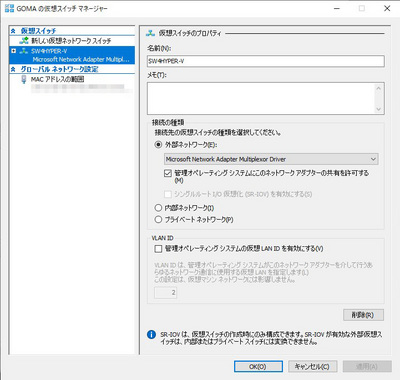
きちんとTeaming deviceが選択されています。

おー所望の状態になりました。
ということで、Windows Server 2022の間はこのまんまかな。
Windows Server 2022へ:その5 [Windows Server]
ようやく終わって、ライセンス認証しました。
やっぱ「この接続のアドレスをDNSに登録する(R)」にチェックを入れておくと、ADサーバーになるときに、勝手にname serverに必要な情報を登録してくれるようです。
削除する場合は、きれいさっぱり消してくれると...
また、ADの機能をインストールするときに...
対策しても、この警告は出てくるのね...
あとは、ドメインとフォレストの機能レベルを2012レベルから2016レベルへ変更。
2019でも2022でも2016レベルからは変わっていないようです。
そんでもって、新しい環境のCrystarl Disk Markの結果。
まずは新しい起動領域となったIntel RST RAID1なM.2 NVMe(Gen.3) SSDな領域。
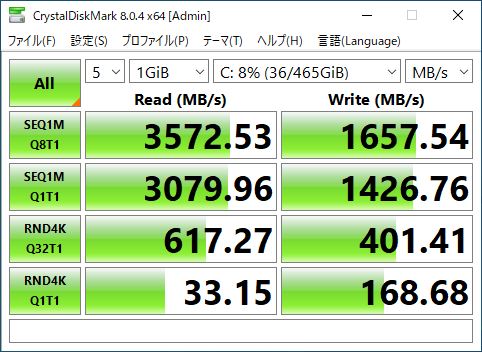
やっぱRAID5よりは速いか...
お次はIBM Lenovo RAID930な領域。HDD8台でRAID6を組んでWriteback cacheを常時効かせています。
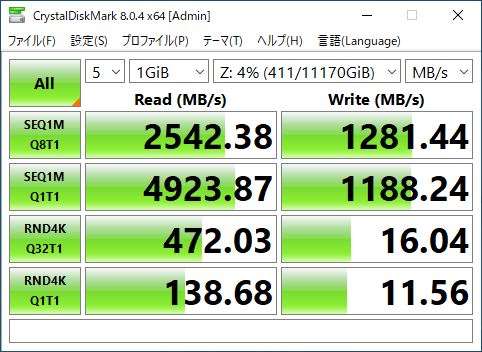
まあ期待値かな。
ReadがDELL PERC H740Pに比べて値が低いのはキャッシュサイズの差かな。
逆にWriteが速いのは、DELLのキャッシュ設定の問題かHDDの数の問題か...
Force writebackにしてみたけど、変わらなかった。
あとはOSのスケジューリングポリシーの違いかな。
いぢょ
やっぱ「この接続のアドレスをDNSに登録する(R)」にチェックを入れておくと、ADサーバーになるときに、勝手にname serverに必要な情報を登録してくれるようです。
削除する場合は、きれいさっぱり消してくれると...
また、ADの機能をインストールするときに...
Windows Server 2022 ドメイン コントローラーには、セキュリティ設定 "Windows NT 4.0 と互換性のある暗号化アルゴリズムを許可する" の既定値が設定されています。これにより、セキュリティ チャネル セッションを確立するときに、セキュリティの弱い暗号化アルゴリズムの使用は許可されなくなります。なんて出てくるので、対策しました。
この設定の詳細については、サポート技術情報 (KB) の記事 942564 (http://go.microsoft.com/fwlink/?LinkId=104751) を参照してください。
対策しても、この警告は出てくるのね...
あとは、ドメインとフォレストの機能レベルを2012レベルから2016レベルへ変更。
2019でも2022でも2016レベルからは変わっていないようです。
そんでもって、新しい環境のCrystarl Disk Markの結果。
まずは新しい起動領域となったIntel RST RAID1なM.2 NVMe(Gen.3) SSDな領域。
やっぱRAID5よりは速いか...
お次はIBM Lenovo RAID930な領域。HDD8台でRAID6を組んでWriteback cacheを常時効かせています。
まあ期待値かな。
ReadがDELL PERC H740Pに比べて値が低いのはキャッシュサイズの差かな。
逆にWriteが速いのは、DELLのキャッシュ設定の問題かHDDの数の問題か...
Force writebackにしてみたけど、変わらなかった。
あとはOSのスケジューリングポリシーの違いかな。
いぢょ
Windows Server 2022へ:その4 [Windows Server]
やっとこさ、ASUS Z170-WSを箱に組み付けました。
組み付けたら、Intel RSTのRAIDが壊れるは、CMOS Clearしないと立ち上がらなくなるは...
電源容量不足も疑いましたが、まあ、一つ一つクリアしていって、再度Windows Serverをインストールして、なんとかなりました。
よかったよかった。
とはいえ、色々トラブル。
まず、
・PCIシンプル通信コントローラー
・PCIメモリーコントローラー
・SMバスコントローラー
が不明なディバイスとして、ディバイスマネージャー上に表示されます。
ASUSの提供ブツをインストールしようとすると、Windows Serverはサポートされていないようで...
でも大丈夫:-)
・PCIシンプル通信コントローラー
https://www.intel.com/content/www/us/en/download/19200/intel-management-engine-corporate-driver-for-windows-server-2016-for-intel-nuc.html
Intel MEをインストールすれば解決
・PCIメモリーコントローラー
・SMバスコントローラー
https://www.intel.com/content/www/us/en/download/19347/chipset-inf-utility.html?wapkw=chipset%20device%20software%20inf%20update
Intel Chipset INF Utilityをインストールすれば解決
これで解決。
次は... Intel 10GbEのドライバーインストール... が出来ない...
Microsoftのドライバーが勝手にインストールされるのですが、これのおかげか、ディバイスが見つけられないようです。ドライバーが勝手にインストールされていること以外はWindows 11と同じ。
個別にドライバーの更新をしました。
さらにPROSetのインストールを進めますが、アドバンスド・ネットワーク・サービスが出てこない。
よってTeamingができない...
???
https://straycats.blog.ss-blog.jp/2019-06-07-1
過去の記憶を頼りにやってみたのですが、やっぱANSがインストールされていないと出てきます。
色々調べると、Windows Server 2016以降ではANSはインストールされず、Windows Serverの機能でTeamingするようになったみたいです。
サーバーマネージャーのローカルサーバーの中にNICチーミングがあるので、それで対応するみたいです。
10年ごとのOS更新、途中途中で何かやってても役に立たないこと、いろいろ出てきますねぇ~
今日はここまで。
たぶん、ここからはスムーズに進むハズ!
組み付けたら、Intel RSTのRAIDが壊れるは、CMOS Clearしないと立ち上がらなくなるは...
電源容量不足も疑いましたが、まあ、一つ一つクリアしていって、再度Windows Serverをインストールして、なんとかなりました。
よかったよかった。
とはいえ、色々トラブル。
まず、
・PCIシンプル通信コントローラー
・PCIメモリーコントローラー
・SMバスコントローラー
が不明なディバイスとして、ディバイスマネージャー上に表示されます。
ASUSの提供ブツをインストールしようとすると、Windows Serverはサポートされていないようで...
でも大丈夫:-)
・PCIシンプル通信コントローラー
https://www.intel.com/content/www/us/en/download/19200/intel-management-engine-corporate-driver-for-windows-server-2016-for-intel-nuc.html
Intel MEをインストールすれば解決
・PCIメモリーコントローラー
・SMバスコントローラー
https://www.intel.com/content/www/us/en/download/19347/chipset-inf-utility.html?wapkw=chipset%20device%20software%20inf%20update
Intel Chipset INF Utilityをインストールすれば解決
これで解決。
次は... Intel 10GbEのドライバーインストール... が出来ない...
Microsoftのドライバーが勝手にインストールされるのですが、これのおかげか、ディバイスが見つけられないようです。ドライバーが勝手にインストールされていること以外はWindows 11と同じ。
個別にドライバーの更新をしました。
さらにPROSetのインストールを進めますが、アドバンスド・ネットワーク・サービスが出てこない。
よってTeamingができない...
???
https://straycats.blog.ss-blog.jp/2019-06-07-1
過去の記憶を頼りにやってみたのですが、やっぱANSがインストールされていないと出てきます。
色々調べると、Windows Server 2016以降ではANSはインストールされず、Windows Serverの機能でTeamingするようになったみたいです。
サーバーマネージャーのローカルサーバーの中にNICチーミングがあるので、それで対応するみたいです。
10年ごとのOS更新、途中途中で何かやってても役に立たないこと、いろいろ出てきますねぇ~
今日はここまで。
たぶん、ここからはスムーズに進むハズ!
Windows Server 2022へ:その3 [Windows Server]
旨いもの沢山食ってきて、そもそもの目的(そのうち書きます)も達成して、激おこ猫さんのお相手も嗜んで、気が向いたので、サーバー機材のリプレースを実行しました。
が、また、引っかかりました...
今度は、AD降格出来ないと...
エラーになるわけではなく、降格作業をしていくと、DNSの委任の削除のところで、「このゾーンの最後のサーバー?」って聞かれちゃって、それ以上先のステップに進めなくなっちゃうんですね...
いや、新しいの立ち上げたから最後じゃないし。
強制降格やると、あとがめんどくさそうなので、色々やってみました。調べてみました。
直接の回答は見つからなかったんですが、AD降格の前に、DNSの機能削除をしてみたけど、状況は変わらず。
残った、新規のDNSサーバーの値を眺めてみると... あーーーーーーーー
C:\Windows\System32\config\netlogon.dns
にあるDNSサーバーに登録すべき情報が全く登録されていない、というか、前のサーバーのまま。
そりゃ、最後のゾーンって言ってくるよね。
しょうがないので、全部、新しいサーバーに手動で書き換えてあげたところ、漸くAD降格がエラー無しに終わりました。
AD昇格したら、まずは
C:\Windows\System32\config\netlogon.dns
の内容をDNSに登録なんですかね... なんで自動で登録されないんだろう... どこか設定が不味いのか...
AD統合ゾーンだし、動的更新も有効なんだけど(T_T)
単に、いつもの癖で、ネットワーク設定のDNS登録のチェックを外したのが原因か?
まあ、ハードウェアの入換は終わったので、この後、試してみます。
が、また、引っかかりました...
今度は、AD降格出来ないと...
エラーになるわけではなく、降格作業をしていくと、DNSの委任の削除のところで、「このゾーンの最後のサーバー?」って聞かれちゃって、それ以上先のステップに進めなくなっちゃうんですね...
いや、新しいの立ち上げたから最後じゃないし。
強制降格やると、あとがめんどくさそうなので、色々やってみました。調べてみました。
直接の回答は見つからなかったんですが、AD降格の前に、DNSの機能削除をしてみたけど、状況は変わらず。
残った、新規のDNSサーバーの値を眺めてみると... あーーーーーーーー
C:\Windows\System32\config\netlogon.dns
にあるDNSサーバーに登録すべき情報が全く登録されていない、というか、前のサーバーのまま。
そりゃ、最後のゾーンって言ってくるよね。
しょうがないので、全部、新しいサーバーに手動で書き換えてあげたところ、漸くAD降格がエラー無しに終わりました。
AD昇格したら、まずは
C:\Windows\System32\config\netlogon.dns
の内容をDNSに登録なんですかね... なんで自動で登録されないんだろう... どこか設定が不味いのか...
AD統合ゾーンだし、動的更新も有効なんだけど(T_T)
単に、いつもの癖で、ネットワーク設定のDNS登録のチェックを外したのが原因か?
まあ、ハードウェアの入換は終わったので、この後、試してみます。
Windows Server 2022へ:その2 [Windows Server]
久しぶりに、一時だけ静かになった...
テストのために、Windows Server 2012R2なマシンをshutdownしたから。
ということで、物理サーバー置換え手前まで来ました:-)
手順は前回の作業
https://straycats.blog.ss-blog.jp/2018-06-17
こちらの、後ろの方をやっただけ。
但しDNSの設定はいじらず。もうWindows ServerのDNSにお任せ。
もち、らずぱいのnamedにも反映されるけど。
ということで、おさらい。
https://docs.microsoft.com/en-us/windows-server-essentials/migrate/step-2--install-windows-server-essentials-as-a-new-replica-domain-controller
の通りで(日本語ページだと訳わからず...)
# ntdsutil
ntdutils: activate instance NTDS
ntdsutil: roles
fsmo maintenance: connections
server connections: connect to server 新しいドメインコントローラーのFQDN
server connections: q
fsmo maintenance: transfer pdc
ダイアログが出るので「Yes」or「 はい」を選択
fsmo maintenance: transfer infrastructure master
ダイアログが出るので「Yes」or「 はい」を選択
fsmo maintenance: transfer naming master
ダイアログが出るので「Yes」or「 はい」を選択
fsmo maintenance: transfer rid master
ダイアログが出るので「Yes」or「 はい」を選択
fsmo maintenance: transfer schema master
ダイアログが出るので「Yes」or「 はい」を選択
fsmo maintenance: q
ntdsutil: q
# netdom query fsmo
して、新しいドメインコントローラーに責務が移ったのを確認。
この状態で、物理サーバーをshutodwon。
静かです:-)
ここから確認作業です。
Windows 11上のHyper-VにWindows 11開発環境をインストールします。
クイック作成メニューを使うと、インストールできるんですな。
36日間有効な、Windows 11 Enterpriseの評価版です。
デフォルトは英語なので、英語版を使ったことがない人は、面食らうかもしれませんが、言語は追加できるし、追加すればデフォルトを日本語に出来るし、まあ、問題なし。
Windows Updateを一通りしたら、DNS Serverの指定を変更して、ドメイン参加のチェック。
無事に参加できました。
ということで、特に問題なし。
明日にでも、入換が出来ちゃう状態ですが、物理サーバーも動かした状態で、1週間、様子を見ます。
仕事が終わらないと、さらにもう1週ぐらい放置しそうですが...
テストのために、Windows Server 2012R2なマシンをshutdownしたから。
ということで、物理サーバー置換え手前まで来ました:-)
手順は前回の作業
https://straycats.blog.ss-blog.jp/2018-06-17
こちらの、後ろの方をやっただけ。
但しDNSの設定はいじらず。もうWindows ServerのDNSにお任せ。
もち、らずぱいのnamedにも反映されるけど。
ということで、おさらい。
https://docs.microsoft.com/en-us/windows-server-essentials/migrate/step-2--install-windows-server-essentials-as-a-new-replica-domain-controller
の通りで(日本語ページだと訳わからず...)
# ntdsutil
ntdutils: activate instance NTDS
ntdsutil: roles
fsmo maintenance: connections
server connections: connect to server 新しいドメインコントローラーのFQDN
server connections: q
fsmo maintenance: transfer pdc
ダイアログが出るので「Yes」or「 はい」を選択
fsmo maintenance: transfer infrastructure master
ダイアログが出るので「Yes」or「 はい」を選択
fsmo maintenance: transfer naming master
ダイアログが出るので「Yes」or「 はい」を選択
fsmo maintenance: transfer rid master
ダイアログが出るので「Yes」or「 はい」を選択
fsmo maintenance: transfer schema master
ダイアログが出るので「Yes」or「 はい」を選択
fsmo maintenance: q
ntdsutil: q
# netdom query fsmo
して、新しいドメインコントローラーに責務が移ったのを確認。
この状態で、物理サーバーをshutodwon。
静かです:-)
ここから確認作業です。
Windows 11上のHyper-VにWindows 11開発環境をインストールします。
クイック作成メニューを使うと、インストールできるんですな。
36日間有効な、Windows 11 Enterpriseの評価版です。
デフォルトは英語なので、英語版を使ったことがない人は、面食らうかもしれませんが、言語は追加できるし、追加すればデフォルトを日本語に出来るし、まあ、問題なし。
Windows Updateを一通りしたら、DNS Serverの指定を変更して、ドメイン参加のチェック。
無事に参加できました。
ということで、特に問題なし。
明日にでも、入換が出来ちゃう状態ですが、物理サーバーも動かした状態で、1週間、様子を見ます。
仕事が終わらないと、さらにもう1週ぐらい放置しそうですが...
Windows Server 2022へ:その1 [Windows Server]
RAID Cardも届いて動作確認も終わったので、お尻に火が付きました(^^;
とりあえず、Windows 11にHyper-Vを導入して、Windows Server 2022 Standard Desktop Experienceを導入。
メモリーは8GB割り振ったけど、デフォルトのCPU 1-coreだと動作がもっさり...
2-coreにして、そこそこ改善。
ここで、Hyper-Vが進化したことを発見!
Teaming I/FにHyper-Vの仮想スイッチを共用で割り当ててもTeamingされたまんま!
よって20Gbpsのlinkのままっす。
これはでかい。
以前は、そうはならなかったからねぇ...
https://straycats.blog.ss-blog.jp/2019-01-03
話を元に戻します。
固定IPアドレスを割り当て、DNSへ手動でマッピングし、いざAD&DNS導入、DC昇格...
できたんだけど、なんか変。
DFSRが同期されない...
よくわからん。
前回の2003から2012R2の時みたいに、FSRからDFSRにしなきゃいけないわけでもなし...
もともとのprimary server(というか1台しか運用していない)のログを見ると
エラー: 9061 (レプリケートされたフォルダーがオフラインになっている時間が長すぎます。)
なーんてのが出てました。
まあ3年以上、1200日ぐらい同期してないです。おっしゃる通りです。
んで、これをどうにかしないと、この先進めないのですが...
https://dynamic-one.com/archives/51618118.html
こちらさんに書かれているように
XXXの部分は10進数で単位は日(day)です。
今回は2000とかしときました(^^;
しかーし、これでも同期しない... orz
困ったときは、一旦DC降格。
手順を踏んだけど、RPCのエラーで降格できず(T_T)
えーとですね、こちらは本家の
https://docs.microsoft.com/ja-jp/troubleshoot/windows-server/identity/replication-error-1722-rpc-server-unavailable
こちらにお世話になりました。
今回は
hogehoge._msdcs.straycats.org は IP アドレスに解決できませんでした。DNSサーバー、DHCP、サーバー名などを確認してください。
LDAP および RPC の接続を確認中にエラーが発生しました。ファイアウォール設定を確認してください。
なエラーでございました。
うーん、DC昇格するときに、勝手にDNS登録してくれないの?????
これまた手動でDNS登録して、エラーがなくなることを確認してから、再度DC降格。
無事に終わったので、再昇格。
どうやら、同期はしてくれたみたいです。
今回はここまで。
とりあえず、Windows 11にHyper-Vを導入して、Windows Server 2022 Standard Desktop Experienceを導入。
メモリーは8GB割り振ったけど、デフォルトのCPU 1-coreだと動作がもっさり...
2-coreにして、そこそこ改善。
ここで、Hyper-Vが進化したことを発見!
Teaming I/FにHyper-Vの仮想スイッチを共用で割り当ててもTeamingされたまんま!
よって20Gbpsのlinkのままっす。
これはでかい。
以前は、そうはならなかったからねぇ...
https://straycats.blog.ss-blog.jp/2019-01-03
話を元に戻します。
固定IPアドレスを割り当て、DNSへ手動でマッピングし、いざAD&DNS導入、DC昇格...
できたんだけど、なんか変。
DFSRが同期されない...
よくわからん。
前回の2003から2012R2の時みたいに、FSRからDFSRにしなきゃいけないわけでもなし...
もともとのprimary server(というか1台しか運用していない)のログを見ると
エラー: 9061 (レプリケートされたフォルダーがオフラインになっている時間が長すぎます。)
なーんてのが出てました。
まあ3年以上、1200日ぐらい同期してないです。おっしゃる通りです。
んで、これをどうにかしないと、この先進めないのですが...
https://dynamic-one.com/archives/51618118.html
こちらさんに書かれているように
# wmic.exe /namespace:\\root\microsoftdfs path DfsrMachineConfig
set MaxOfflineTimeInDays=XXXとおまじない。(実際には改行しません)XXXの部分は10進数で単位は日(day)です。
今回は2000とかしときました(^^;
しかーし、これでも同期しない... orz
困ったときは、一旦DC降格。
手順を踏んだけど、RPCのエラーで降格できず(T_T)
えーとですね、こちらは本家の
https://docs.microsoft.com/ja-jp/troubleshoot/windows-server/identity/replication-error-1722-rpc-server-unavailable
こちらにお世話になりました。
# DCDIAG /TEST:DNS /V /E /F:吐き出すログファイル名として、ログを眺めます。
今回は
hogehoge._msdcs.straycats.org は IP アドレスに解決できませんでした。DNSサーバー、DHCP、サーバー名などを確認してください。
LDAP および RPC の接続を確認中にエラーが発生しました。ファイアウォール設定を確認してください。
なエラーでございました。
うーん、DC昇格するときに、勝手にDNS登録してくれないの?????
これまた手動でDNS登録して、エラーがなくなることを確認してから、再度DC降格。
無事に終わったので、再昇格。
どうやら、同期はしてくれたみたいです。
今回はここまで。
また!? [Windows Server]
4月にDesktop PC側のEthrenetが突然downする事件が起きて、4ヶ月...
https://straycats.blog.ss-blog.jp/2020-04-14
今度はサーバー側が... orz
昨日の夜までアクセス出来てたのに...
気が付いたのは、2:00AMのバックアップのお仕事報告メールが届いていなかったから。
とりあえず、全部停止して、ついでに掃除して、カバーを開けた状態で起動してみるも、特に異常なし。
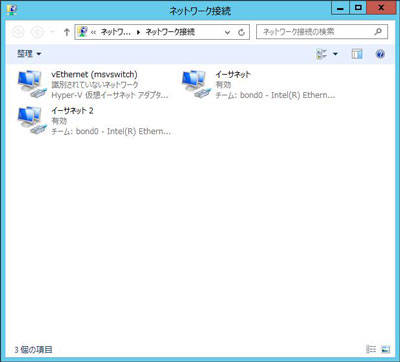
なんじゃ?
teaming device本体がいない。物理deviceは認識されている...
思いつくのは、Windows Update。
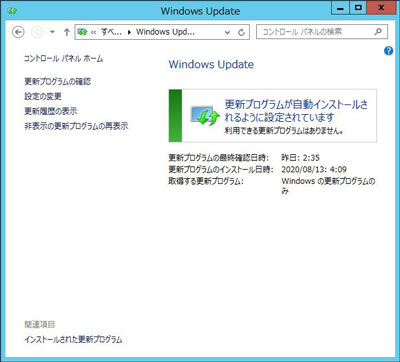
うーん、迷惑...
まずは履歴の確認。
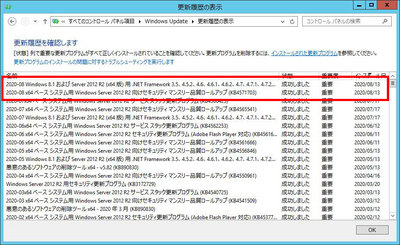
#クリックするとでかくなります。
OS本体と.Netのセキュリティアップデートか...
しかし、なんで昨日まで使えて、今朝から使えないんだ?
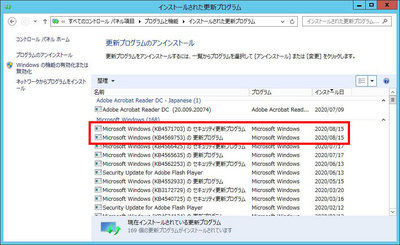
#こいつもクリックするとでかくなります。
実際のインストール日は昨日なのね。納得。
ということで、こいつらを順にアンインストールすることに。
格闘すること30分... 結果、ダメでした。
清く諦めます。
このままだとネットワークアクセスが出来ないままなので、まずはTeamingの解除。
そそくさと、Windows Updateを再適用。
ついでに、新しいバージョンが出ていたのは知っていたので
https://downloadcenter.intel.com/download/22283/Intel-Ethernet-Adapter-Complete-Driver-Pack?product=36773
こちらさんから25.2を取得して、インストール。
Teamを再構成して、IPアドレス他を再設定して、元に戻りました。
ここから、本日の時間つぶしが続くことに(^^;
https://straycats.blog.ss-blog.jp/2020-04-14
今度はサーバー側が... orz
昨日の夜までアクセス出来てたのに...
気が付いたのは、2:00AMのバックアップのお仕事報告メールが届いていなかったから。
とりあえず、全部停止して、ついでに掃除して、カバーを開けた状態で起動してみるも、特に異常なし。
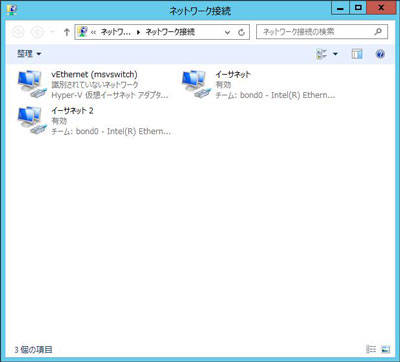
なんじゃ?
teaming device本体がいない。物理deviceは認識されている...
思いつくのは、Windows Update。
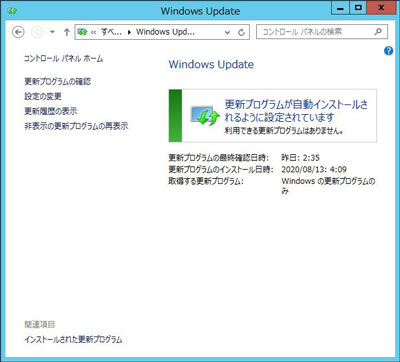
うーん、迷惑...
まずは履歴の確認。
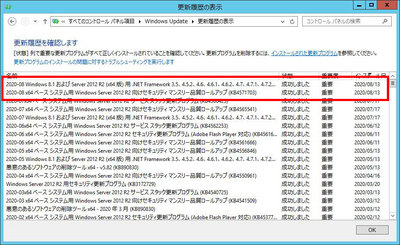
#クリックするとでかくなります。
OS本体と.Netのセキュリティアップデートか...
しかし、なんで昨日まで使えて、今朝から使えないんだ?
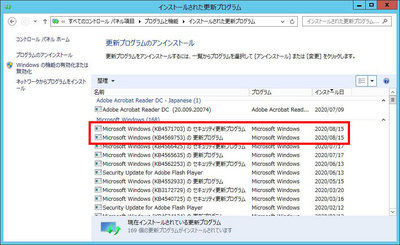
#こいつもクリックするとでかくなります。
実際のインストール日は昨日なのね。納得。
ということで、こいつらを順にアンインストールすることに。
格闘すること30分... 結果、ダメでした。
清く諦めます。
このままだとネットワークアクセスが出来ないままなので、まずはTeamingの解除。
> Remove-IntelNetTeam -TeamName "team name"でサクッと解除すれば、ネットワークは復活。
そそくさと、Windows Updateを再適用。
ついでに、新しいバージョンが出ていたのは知っていたので
https://downloadcenter.intel.com/download/22283/Intel-Ethernet-Adapter-Complete-Driver-Pack?product=36773
こちらさんから25.2を取得して、インストール。
Teamを再構成して、IPアドレス他を再設定して、元に戻りました。
ここから、本日の時間つぶしが続くことに(^^;
Windows Server 2012R2 Hyper-Vその後(覚え書き) [Windows Server]
1月も半ばを過ぎた頃に
https://www.microsoft.com/en-us/download/details.aspx?id=55106
にアクセスすると、4.2.8が出ていることを確認。
これをインストールしようとしたら、CentOS 7.6に入っていて、後から追加した
Tools for Hyper-V guests
hyperv-tools-0.34.20180415git.el7
とコンフリクトするようなので、先にこちらを削除。
無事にCentOS 7.6もサポートされたパッケージがインストールが出来ました。
その後、2/12だかに2.4.8-1がリリースされて、アップデートしようとしたら、update scriptがbugってて、エラーになるので放置してます。
入れたところで、VMwareやVirtualBoxのツールほど恩恵は無いなぁ...
https://www.microsoft.com/en-us/download/details.aspx?id=55106
にアクセスすると、4.2.8が出ていることを確認。
これをインストールしようとしたら、CentOS 7.6に入っていて、後から追加した
Tools for Hyper-V guests
hyperv-tools-0.34.20180415git.el7
とコンフリクトするようなので、先にこちらを削除。
無事にCentOS 7.6もサポートされたパッケージがインストールが出来ました。
その後、2/12だかに2.4.8-1がリリースされて、アップデートしようとしたら、update scriptがbugってて、エラーになるので放置してます。
入れたところで、VMwareやVirtualBoxのツールほど恩恵は無いなぁ...





